Mit dieser Funktion wird
das Kopierbild nach rechts, links oder unten verschoben, um den
Rand anzupassen.
Dies ist hilfreich, wenn Sie die Kopien mit einem Faden oder
in einem Binder binden möchten.
Verschieben
des Bildes nach rechts, damit die Kopien am linken Rand gebunden
werden können

| Ohne Randverschiebung | Mit Randverschiebung |
|---|---|
 |
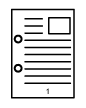 |
|
Die Lochung schneiden ein Teil des Bildes ab. |
Das Bild wird verschiebt, damit die Löcher Platz haben und das Bild nicht abgeschnitten wird. |

Legen Sie das Original ein.
Legen Sie das Original in das Einzugfach des automatischen Originaleinzugs oder auf das Vorlagenglas.Berühren Sie die Taste [Sonstiges] und dann die Taste [Rand wechseln].
Berühren Sie die Richtung für die Bildverschiebung.
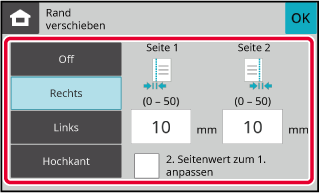
Stellen Sie die Breite für die Randverschiebung ein.
Berühren Sie die numerische Wertanzeige für den Bereich der Randverschiebung auf der Vorder- oder Rückseite, und geben Sie den Bereich über die Zifferntasten ein. einstellen, wird
einstellen, wird
 angezeigt und die Einstellung von Seite
1 kann auf denselben Wert wie Seite 2 eingestellt werden.
angezeigt und die Einstellung von Seite
1 kann auf denselben Wert wie Seite 2 eingestellt werden.Berühren Sie die Taste [Farbe Start] oder [S/W Start], um den Kopiervorgang zu starten.
Die Funktion Randlöschung wird verwendet,
um Schatten an den Rändern der Kopien zu entfernen, die beim Kopieren von
dicken Originalen oder Büchern entstehen.
Kopieren eines
dicken Buches
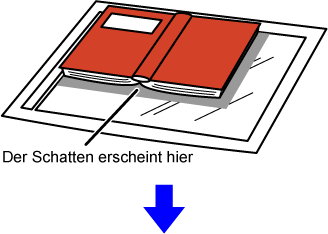
| Ohne Verwendung von Löschen an Rand | Mit Verwendung von Löschen an Rand |
|---|---|
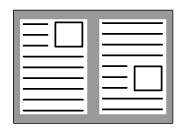 |
 |
|
Auf der Kopie erscheinen Schatten |
Auf der Kopie erscheinen keine Schatten |
Löschmodi (Äußeren Rahmen löschen, Mitte löschen, Rand + Mitte löschen,
Seite löschen)
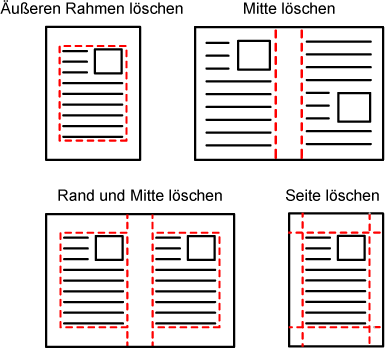
Legen Sie das Original ein.
Legen Sie das Original in das Einzugfach des automatischen Originaleinzugs oder auf das Vorlagenglas.Berühren Sie die Taste [Sonstiges], und berühren Sie die Taste [Randlöschung].
Aktivieren Sie das Kontrollkästchen am zu löschenden Rand, und legen Sie die Löschposition fest.
Stellen Sie sicher, dass das berührte Kontrollkästchen auf gesetzt ist.
gesetzt ist. gesetzt.
gesetzt. eingestellt.
eingestellt.
 gesetzt ist, wird der dem auf der Vorderseite gelöschten
Rand gegenüberliegende Rand gelöscht.
gesetzt ist, wird der dem auf der Vorderseite gelöschten
Rand gegenüberliegende Rand gelöscht. gesetzt ist, wird der Rand auf der Rückseite an
derselben Position wie auf der Vorderseite gelöscht.
gesetzt ist, wird der Rand auf der Rückseite an
derselben Position wie auf der Vorderseite gelöscht.Legen Sie die Löschbreite fest.
Berühren Sie die numerische Wertanzeige für den Bereich der Löschbreite auf der Vorder- oder Rückseite, und geben Sie den Bereich über die Zifferntasten ein. an.
an.Berühren Sie die Taste [Farbe Start] oder [S/W Start], um den Kopiervorgang zu starten.
Verwenden Sie diese Funktion, wenn Sie dünne
Originale mithilfe des automatischen Dokumenteneinzugs scannen möchten,
da hiermit bei dünnen Originalen ein Papierstau vermieden werden
kann.
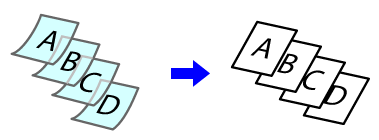
Berühren Sie die Taste [Sonstiges] und dann die Taste [Langsamer Scan].
Auf dem Symbol erscheint ein Häkchen.Legen Sie das Original in das Originaleinzugsfach des automatischen Originaleinzugs ein.
AUTOMATISCHER ORIGINALEINZUGBerühren Sie die Taste [Farbe Start] oder [S/W Start], um den Kopiervorgang zu starten.
Mithilfe dieser Funktion werden nacheinander
die linke und rechte Hälfte eines Originals kopiert. Diese Funktion
ist hilfreich, wenn Sie die gegenüberliegenden Seiten eines Buchs
oder eines anderen gebundenen Dokuments kopieren möchten.
Kopieren der
gegenüberliegenden Seiten eines Buchs oder eines gebundenen Dokuments
Bücher und gebundene Dokumente werden auf 2 separaten Seiten
kopiert.
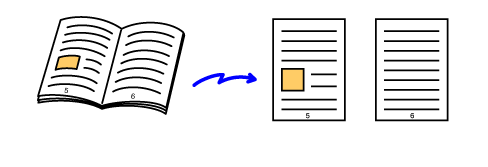
Berühren Sie die Taste [Sonstiges] und dann die Taste [Doppels.-Kopie].
Auf dem Symbol erscheint ein Häkchen.Legen Sie das Original auf das Vorlagenglas.
VORLAGENGLAS_book(dspf).png)

Berühren Sie die Taste [Farbe Start] oder [S/W Start], um den Kopiervorgang zu starten.
Sie können den Hintergrund anpassen, indem
Sie helle Bereiche des Originals heller machen.
Je höher die Nummer der Stufe in [Hintergrundanpassung], desto
heller wird die Grundfarbe.
Über diese Funktion können dunkle Stellen im hellen Bereich
angepasst werden.
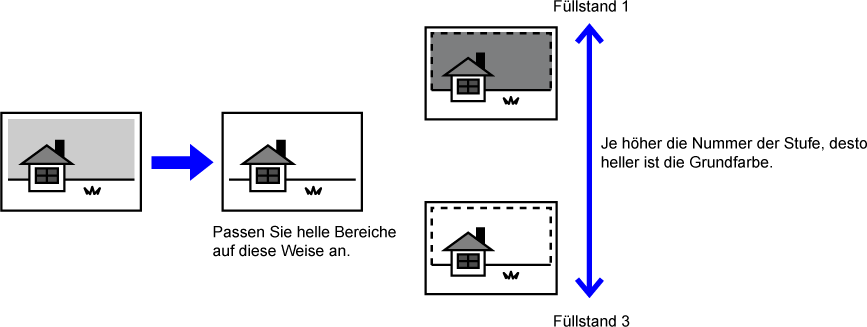
Berühren Sie die Taste [Sonstiges] und dann die Taste [Hintergrundanpassung].
Berühren Sie die Taste für die anzupassende Stufe.
Berühren Sie nach dem Beenden der Einstellungen nacheinander [OK].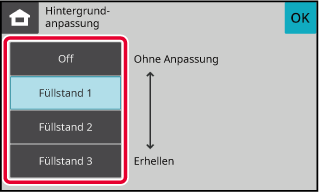
Legen Sie das Original ein.
Legen Sie das Original in das Einzugfach des automatischen Originaleinzugs oder auf das Vorlagenglas.Berühren Sie die Taste [Farbe Start] oder [S/W Start], um den Kopiervorgang zu starten.
Mithilfe dieser Funktion wird die Auflösung
beim Scannen des Originals angepasst, sodass je nach Anwendung qualitativ
hochwertige oder besonders schnelle Ausgaben möglich sind.
Berühren Sie die Taste [Sonstiges] und dann die Taste [Scan auflösung].
Berühren Sie das Register [Farbe] bzw. [S/W] und wählen Sie die Auflösung.
Die Auflösung kann sowohl für den Originaleinzug als auch für das Vorlagenglas festgelegt werden. Berühren Sie nach dem Beenden der Einstellungen nacheinander die Tasten [OK] und [Zurück].
Legen Sie das Original ein.
Legen Sie das Original in das Einzugfach des automatischen Originaleinzugs oder auf das Vorlagenglas.Berühren Sie die Taste [Farbe Start] oder [S/W Start], um den Kopiervorgang zu starten.
Mit dieser Funktion kann der Farbanteil der drei Farbkomponenten
R (Rot), G (Grün) oder B (Blau) erhöht oder verringert werden.

Berühren Sie die Taste [Sonstiges] und dann die Taste [RGB-Einstell.].
Berühren Sie die Taste für die anzupassende Farbe.
Berühren Sie die Taste
 , um die Farbgebung anzupassen.
, um die Farbgebung anzupassen.
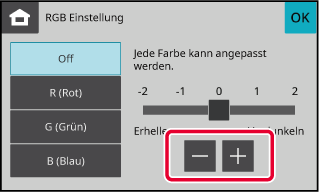
Legen Sie das Original ein.
Legen Sie das Original in das Einzugfach des automatischen Originaleinzugs oder auf das Vorlagenglas.Berühren Sie die Taste [Farbe Start], um den Kopiervorgang zu starten.
Mithilfe dieser Funktion wird die Schärfe angepasst, um ein schärferes
oder weicheres Bild zu erhalten.

Berühren Sie die Taste [Sonstiges] und dann die Taste [Schärfe].
Berühren Sie die Taste
 , um die Schärfe anzupassen.
, um die Schärfe anzupassen.

Legen Sie das Original ein.
Legen Sie das Original in das Einzugfach des automatischen Originaleinzugs oder auf das Vorlagenglas.Berühren Sie die Taste [Farbe Start] oder [S/W Start], um den Kopiervorgang zu starten.
Version 04a / bp22c25_usr_04a_de